- Autor Abigail Brown [email protected].
- Public 2023-12-17 06:42.
- Naposledy změněno 2025-01-24 12:05.
Všichni jsme to viděli. Velké písmeno v rozložení časopisu, které není vyplněno černým inkoustem, ale místo toho je vyplněno obrázkem, jehož téma je přímo spojeno s předmětem článku. Je to znatelné a pokud se to udělá správně, ve skutečnosti to podporuje článek. Pokud čtenář nebo uživatel nedokáže porozumět kontextu grafiky, pak tato technika není ničím jiným než grafikem, který ukazuje, jak je chytrý.
Klíčem k technice je správný výběr písma a obrázku. Ve skutečnosti je výběr typu kritický, protože jako maska obrázku bude použit formát písmen. Pokud jde o vyplnění písmen obrázky, váha (,: Roman, Tučné, Ultra tučné, Černá) a styl (např.: Kurzíva, Šikmý) musí zohlednit rozhodnutí vyplnit písmeno obrázkem, protože i když je efekt „cool“, čitelnost je důležitější. Také mějte na paměti následující:
- Tento efekt funguje nejlépe, když používáte velmi velký znak. Na obrázku výše mají písmena více než 600 bodů. Výsledkem je, že písmo by mělo mít výrazná velká písmena, možná s dobře tvarovanou patkou, slabou patkou nebo silnou kurzívou.
- Také byste se měli vyvarovat extrémně tenkých nebo světlých písem.
- Vyhněte se používání písem Grunge nebo Distressed. Tato písma se vyznačují používáním tahů štětcem, artefaktů a textur.
S vědomím toho můžeme začít.
Jak vytvořit dokument v aplikaci Adobe InDesign
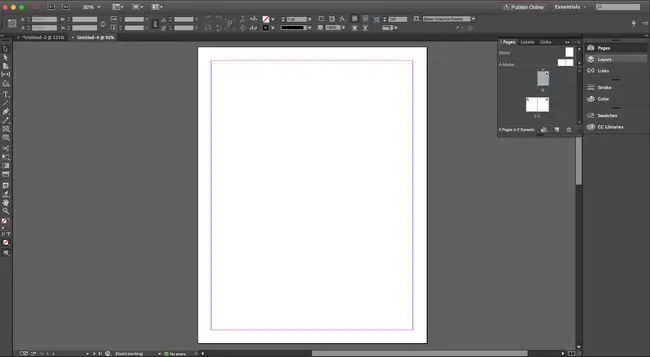
Prvním krokem v procesu je otevření nového dokumentu. Když je otevřené dialogové okno Nový dokument, použijte tato nastavení:
- Záměr: Tisk
- Počet stran: 3
- Úvodní stránka: 1
- Velikost stránky: Časopis
- Sloupce: Výchozí
- Okraje: Výchozí
- Bleed: 0p0 všude kolem
- Slug: 0p0 všude kolem
- Náhled: Vybráno
Klikněte na OK
Jak vytvořit dopis, který bude použit jako maska v Adobe InDesign
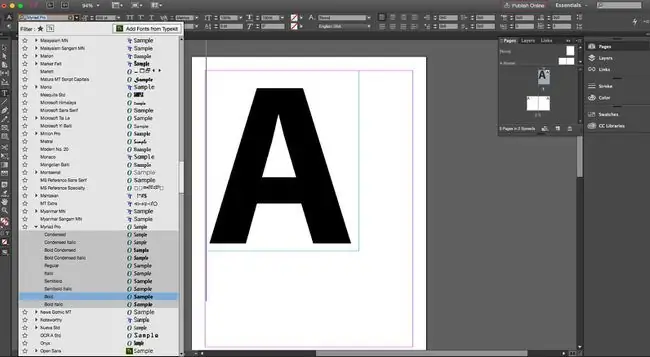
Po vytvoření stránky se nyní můžeme obrátit na vytvoření dopisu, který bude vyplněn obrázkem.
Vyberte Nástroj pro psaní Přesuňte kurzor do levého horního rohu stránky a vytáhněte textové pole, které končí zhruba ve středu stránky. Zadejte velké písmeno „A“. Se zvýrazněným písmenem otevřete rozbalovací nabídku písma na panelu Vlastnosti v horní části rozhraní nebo panelu Znaky a vyberte charakteristické písmo Serif nebo Sans Serif. V tomto případě použijeme Myriad Pro Bold a nastavíme velikost na 600 pt.
Přepněte na nástroj pro výběr a přesuňte písmeno do středu stránky.
Dopis je nyní připraven stát se grafikou, nikoli textem. S vybraným písmenem zvolte Typ>Vytvořit obrysy. I když to nemusí vypadat, že se toho moc stalo, ve skutečnosti bylo písmeno převedeno z textu na vektorový objekt s tahem a výplní.
Jak vytvořit textovou masku v aplikaci Adobe InDesign
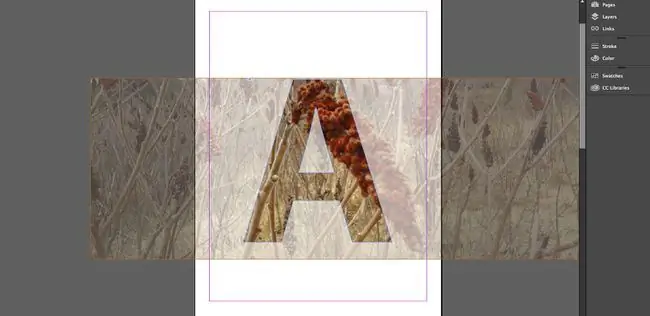
S písmenem převedeným na vektory nyní můžeme tento tvar písmena použít k maskování obrázku. Vyberte naznačené písmeno pomocí nástroje pro výběr a vyberte File>Place Přejděte na umístění obrázku, vyberte obrázek a klikněte na Otevřít Obrázek se zobrazí v dopisní formulář. Pokud chcete přesunout obrázek uvnitř letterformu, klikněte na obrázek a podržte jej a objeví se „ghosted“verze. Přetažením obrázku najděte požadovaný vzhled a uvolněte myš.
Pokud chcete změnit měřítko obrázku, přejeďte přes obrázek a zobrazí se cíl. Klikněte na něj a uvidíte ohraničující rámeček. Odtud můžete obrázek umístit doprostřed.






